Je wilt natuurlijk graag weten wat er speelt in je buurt; om op de hoogte te blijven maar ook om te kijken of er al een probleem gemeld is.
¶ Meldingen op de kaart
In de Fixi app staat standaard de kaart open met meldingen in de buurt:
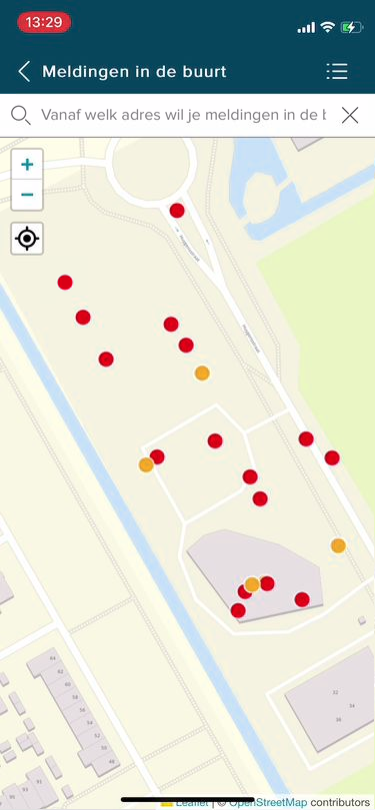
Op de kaart tonen wij meldingen die gedeeld zijn op de openbare kaart en nog de volgende statussen hebben:
- Gemeld
- In behandeling
- Doorgestuurd
- Wachtstand
- Afgehandeld (deze verdwijnen na twee weken van de kaart)
- Afgewezen (deze verdwijnen na twee weken van de kaart)
¶ Meldingen in een lijstweergave
We hebben ook een lijstweergave om de meldingen in de buurt weer te geven:
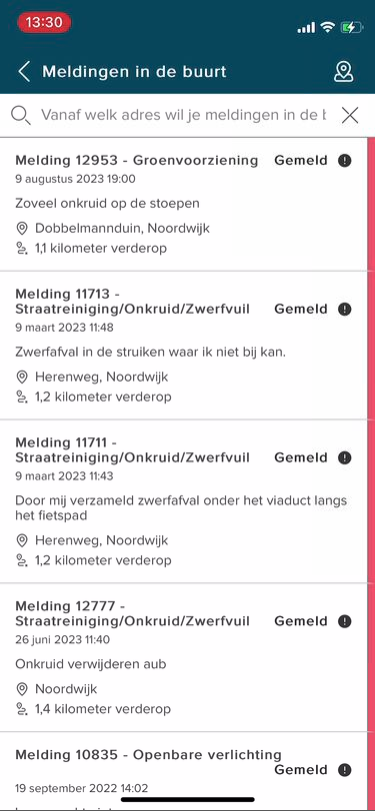
Standaard wordt de lijst weergegeven op basis van je huidige locatie. We tonen dan de dichtstbijzijnde meldingen.
Laat je de Fixi app geen gebruik maken van je huidige locatie, dan kun je een adres invullen vanaf waar de meldingen geladen mogen worden. De lijst met dichtstbijzijnde meldingen wordt gemaakt op basis van dat adres.
¶ Sorteren van meldingen in de buurt
Alleen in de lijstweergave staat het volgende icoon waarmee de sortering geregeld kan worden:
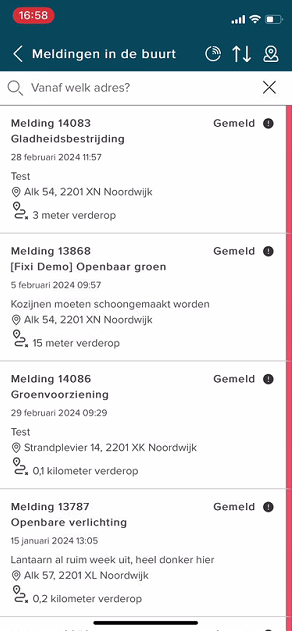
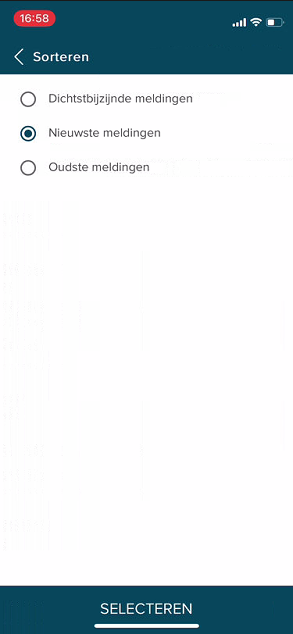
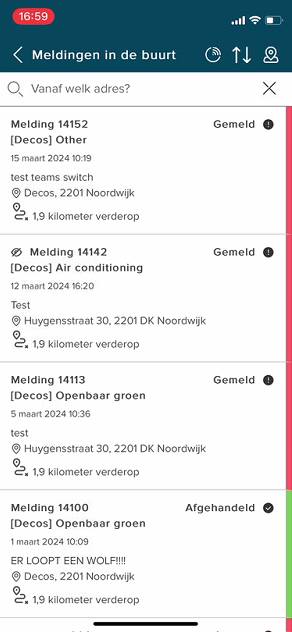
De sortering werkt als volgt:
- Dichtstbijzijnde meldingen - meldingen worden getoond op basis van afstand
- Nieuwste meldingen - meldingen worden getoond van nieuwe naar oud
- Oudste meldingen - meldingen worden getoond van oud naar nieuw
Standaard staat de sortering op ‘Dichtstbijzijnde meldingen’.
¶ Straal van meldingen in de buurt
Alleen in de lijstweergave staat het volgende icoon waarmee de straal van meldingen in de buurt aangepast kan worden:
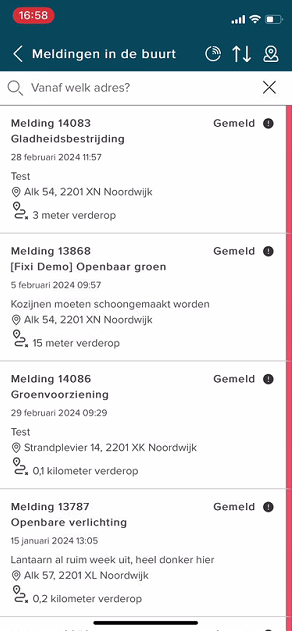
Zodra op het icoon geklikt wordt, komen de volgende opties tevoorschijn:
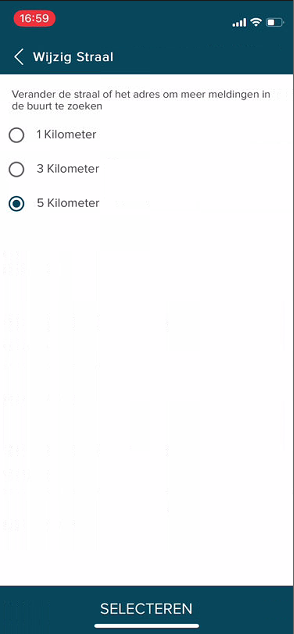
Standaard staat de straal op 1 kilometer.
¶ Melding bekijken
Als je een melding wilt bekijken klik je op een pinpoint op de kaart (of open je een melding uit de lijstweergave):
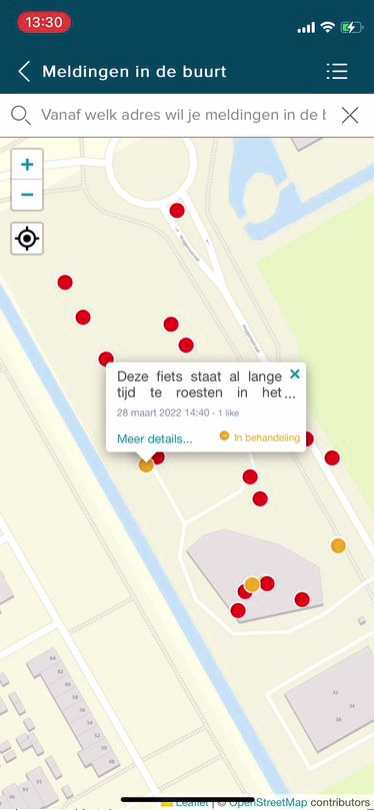
Na het klikken op ‘Meer details’ wordt de melding geopend:
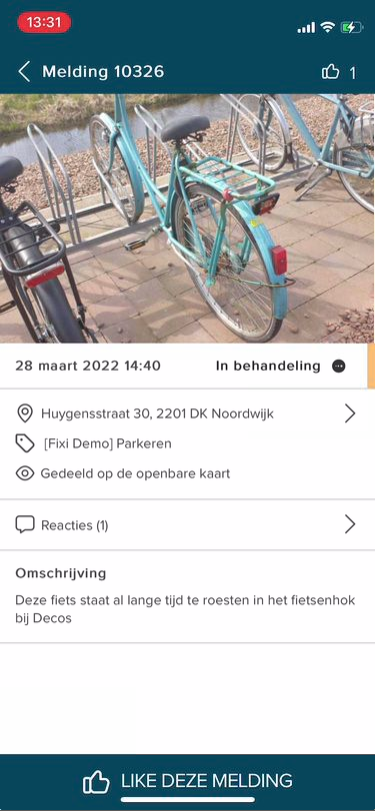
¶ Melding liken
Het is mogelijk om meldingen te liken. In plaats van dezelfde melding meerdere keren te maken kun je een bestaande melding een like geven om te laten weten dat u hier ook belang bij heeft. Gemeenten kunnen zien welke meldingen veel likes krijgen, en hier prioriteit aan geven.
Om een melding te kunnen liken moet je ingelogd zijn
Wanneer je bent ingelogd en openbare meldingen op de kaart bekijkt, kun je de melding liken door op ‘Like deze melding’ te klikken.
Nadat dit is gebeurd zullen we de knop als ‘Unlike deze melding’ weergeven:
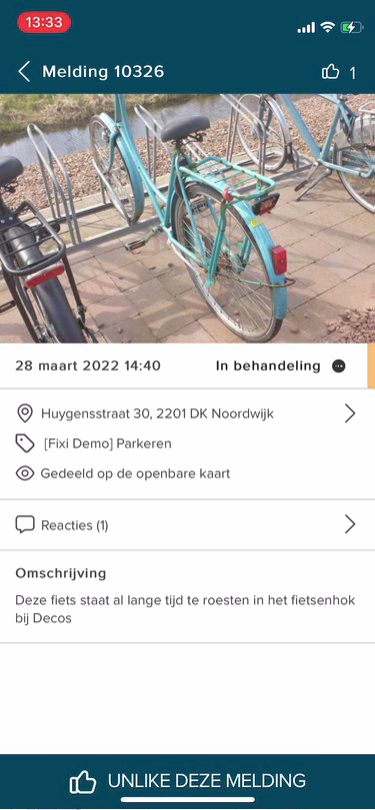
In de pop up op de kaart wordt ook het aantal likes van de melding getoond:
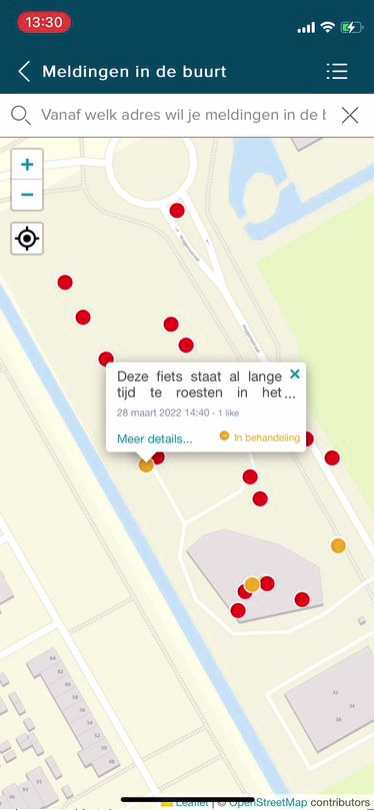
¶ Veelgestelde vragen
Ga naar het overzicht van veelgestelde vragen van de Fixi app voor inwoners